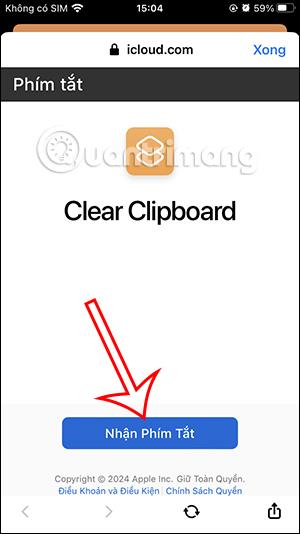„IPhone“ iškarpinės įrankis išsaugos vaizdus arba duomenis, kad galėtume greitai įklijuoti juos į kitas programas. Tačiau, kai įrašote per daug informacijos, ypač asmeninės, kitos programos, turinčios teisę įklijuoti turinį iš kitų programų, pasieks iškarpinę, kad peržiūrėtų tą informaciją. Tai gali turėti įtakos jūsų privatumui. Jei taip, vartotojai gali ištrinti „iPhone“ iškarpinę pagal toliau pateiktą nuorodą.
Kaip ištrinti iškarpinę iPhone
1 žingsnis:
Vartotojai įdiegs „iPhone“ skirtą „Išvalyti iškarpinę“ nuorodą pagal toliau pateiktą nuorodą.
2 žingsnis:
Šioje sąsajoje vartotojai spustelėja Gauti nuorodą, kad tęstų. Tada vartotojai spustelėja Pridėti nuorodą , kad įdiegtų nuorodą į programą.


3 veiksmas:
Įdiegę nuorodą, jums tereikia spustelėti nuorodą, kad paleistumėte. Kai pasirodys iššokantis langas, spustelėkite Leisti , kad ištrintumėte iškarpinę iPhone.


4 veiksmas:
Norėdami prie pagrindinio ekrano pridėti spartųjį klavišą Išvalyti iškarpinę , spustelėkite 3 taškų piktogramą . Tada vartotojas spusteli toliau esančią bendrinimo piktogramą .

Rodyti parinktis, spustelėkite Pridėti prie pagrindinio ekrano, kad tai padarytumėte. Dabar tereikia spustelėti Pridėti . Taigi, kai reikia ištrinti iškarpinę, tiesiog paspauskite pagrindiniame ekrane esantį nuorodą.


Kaip blokuoti prieigą prie iškarpinės programoms iPhone
Galite koreguoti programų mainų srities leidimus „iPhone“ programoms, kurių nenorite.
1 žingsnis:
Spustelėkite nustatymų piktogramą ir pasirinkite programą, kuriai norite blokuoti prieigą prie mainų srities. Tada spustelėkite Įklijuoti iš kitos programos .
2 žingsnis:
Dabar spustelėkite Neleisti , kad užblokuotumėte programą, kad ji negalėtų pasiekti mainų srities.